Microsoft 365 일반 전화기에서 전화 시스템을 비즈니스용 Skype 와 함께 사용 하도록 구성 하면 비즈니스용 Skype 을 통해 조직의 사용자에 게 전화를 걸 수 있으며, 통화를 위한 오디오는 휴대폰을 통해 전달 됩니다. 휴대폰, 집 전화 또는 호텔 전화 등 가까이 있는 아무 전화기를 사용하여 비즈니스용 Skype 클라이언트에서 전화를 걸 수 있습니다. 상대방에게는 사용자의 전화 번호가 회사의 기본 전화 번호로 전화를 건 것처럼 표시됩니다. 휴대폰 시스템 일반 전화기를 통해 라우팅된 오디오를 사용 하 여 비즈니스용 Skype 통화를 하는 경우에는 다음과 같은 멋진 오디오를 받을 수 있습니다.
-
메신저 대화 - 공유하려는 URL 등을 빠르게 복사하여 붙여 넣을 수 있습니다.
-
데스크톱 및 앱 공유 - 문제가 발생한 상황을 손쉽게 보여 주고 구두로 설명하거나 진행 과정을 알려 주거나 시각적으로 설명할 수 있습니다.
-
첨부 파일 - 비즈니스용 Skype를 종료하지 않고 다른 사용자에게 파일을 보냅니다.
참고: 모임 기록, PowerPoint 또는 기타 파일 업로드, 비즈니스용 Skype 비디오, 화이트보드, OneNote 통합, 설문 및 Q&A 기능 사용 등 몇 가지 작업은 이 시나리오에서 수행할 수 없습니다. 또한 이 시나리오는 1:1 시나리오이므로 다른 사용자를 통화에 추가할 수도 없습니다. 이러한 비즈니스용 Skype 기능이 필요한 경우 일반 전화기를 통해 라우팅되지 않은 정기 비즈니스용 Skype 모임을 설정 해야 합니다.
이 기능은 관리자가 회사 차원에서 구성해야 하는 기능입니다. 이 기능이 회사 차원에서 사용하도록 설정되어 있는지 확인할 수 있는 아주 쉬운 방법이 있습니다. 주 비즈니스용 Skype 창에서 기어 아이콘(

작업 준비 — 통화 처리, 발신 전화 번호를 전화기 시스템 일반 전화기로 설정 합니다.
비즈니스용 Skype 오디오에 전화 시스템 데스크 전화를 사용 하려면 발신 전화 옵션을 해당 번호를 사용 하도록 설정 하면 됩니다.
중요: 전용 회선이 있는 사용자 또는 상사, 대리인, 팀 리더, 팀 구성원 또는 응답 그룹 구성원 역할이 지정된 사용자는 이 기능을 사용할 수 없습니다. 일반 전화기와 비즈니스용 Skype 을 사용 하도록 구성을 변경 하면 이러한 다른 작업을 수행 하는 데 필요한 통화 처리/착신 전환 설정을 사용할 수 없게 됩니다. 또한이 설정을 변경 하는 경우 (예: 책상에서 자리를 비운 동안 휴대폰으로 전화를 착신 전환 하는 경우) (또는 자동으로 동시 연결을 휴대폰 번호로 설정 하는 비즈니스용 Skype 온라인 클라이언트를 사용 하는 경우), 나중에 office로 돌아올 때 비즈니스용 Skype /전화 시스템 데스크 전화를 비즈니스용 Skype 다시 설정 해야 합니다.
-
도구 > 옵션에서 통화 처리를 클릭합니다. (UI가 착신 통화 전환 이라고 표시 되는 경우 전화 시스템 일반 전화기와 비즈니스용 Skype 를 사용 하도록 구성 되지 않은 것입니다.)
-
수신 전화에서 동시연결을 선택 하 고 전화 시스템 데스크 전화 번호 (있는 경우)를 확장명 없이 입력 합니다. (이렇게 하면 회사의 다른 사용자가 비즈니스용 Skype 클라이언트를 사용 하 여 전화를 걸 때 휴대폰 전화기가 전화를 걸고, 공유 및 표시를 위해 비즈니스용 Skype에 사용할 수 있는 옵션을 제공 합니다.)
-
발신 전화에서 다음 번호를 사용 하 여 전화 걸기 확인란을 선택 하 고 내선 번호 (있는 경우)를 포함 하 여 전화 시스템 데스크 전화번호를 입력 합니다.
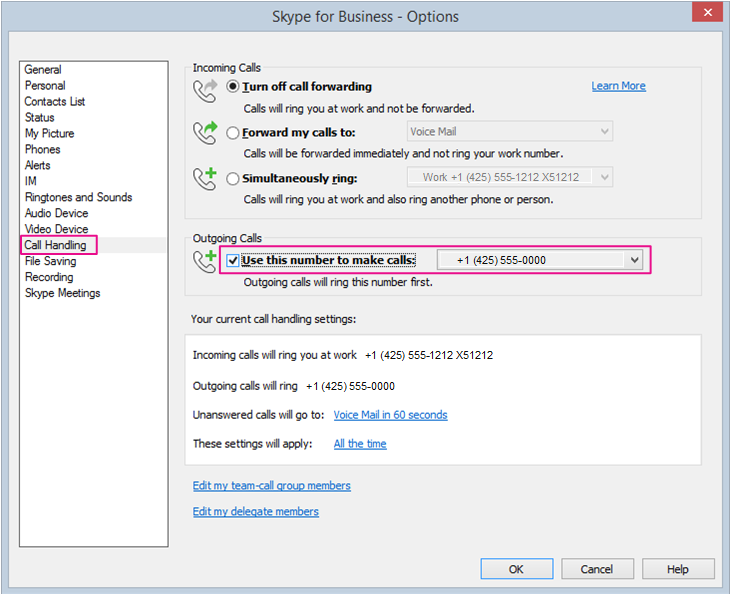
-
확인을 클릭합니다.
-
비즈니스용 Skype 전화를 겁니다. 자세한 내용은 다음을 참조하세요.
전화 시스템 데스크 전화/비즈니스용 Skype 통화 하기
전화 시스템 일반 전화기로 발신 전화 번호를 설정 하 고 나 서 비즈니스용 Skype, 비즈니스용 Skype 클라이언트에서 전화를 걸거나, 수화기를 들고, 상대방의 전화기를 들을 수 있으며, 사용자가 설정 했습니다! 대화를 나누고 콘텐츠를 공유하거나 보여 주려면 비즈니스용 Skype 클라이언트를 사용합니다.
다음 그림은 이 프로세스에 대한 개요입니다.
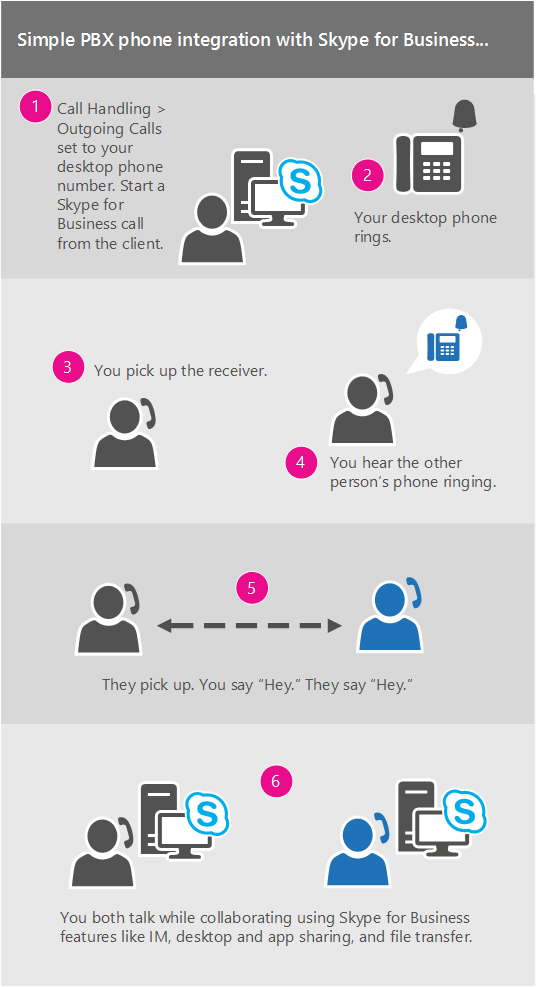
세부 정보는 다음과 같습니다.
-
비즈니스용 Skype 주 화면에서 전화를 걸 사용자를 검색하거나 찾습니다.
-
빠른 실행 아이콘이 나타날 때까지 해당 사용자의 사진을 마우스로 가리킵니다.
-
전화 아이콘 화살표를 클릭한 다음 회사 번호를 선택합니다.
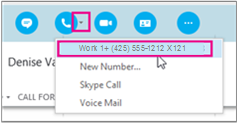
-
비즈니스용 Skype 대화 창이 열리고 메시지 표시줄에 "...통화 중"이 표시됩니다.
-
일반 전화가 연결됩니다. 전화기 화면에 회사의 전역 전화 번호로 걸려온 전화로 표시됩니다.
-
전화를 받습니다.
-
상대방의 통화 신호음이 들리고 Skype 모임 메시지 표시줄에 "원격 상대방에게 전화를 거는 중..."이라고 표시됩니다.
-
상대방이 전화를 받으면 사용자와 상대방 모두 제대로 설정된 것입니다. Skype 메시지 표시줄에는 "연결됨"이라고 표시됩니다.

-
여기에서 통화에 메신저 대화를 추가할 수 있습니다. 왼쪽 아래의 메시지 말 풍선을 클릭합니다.
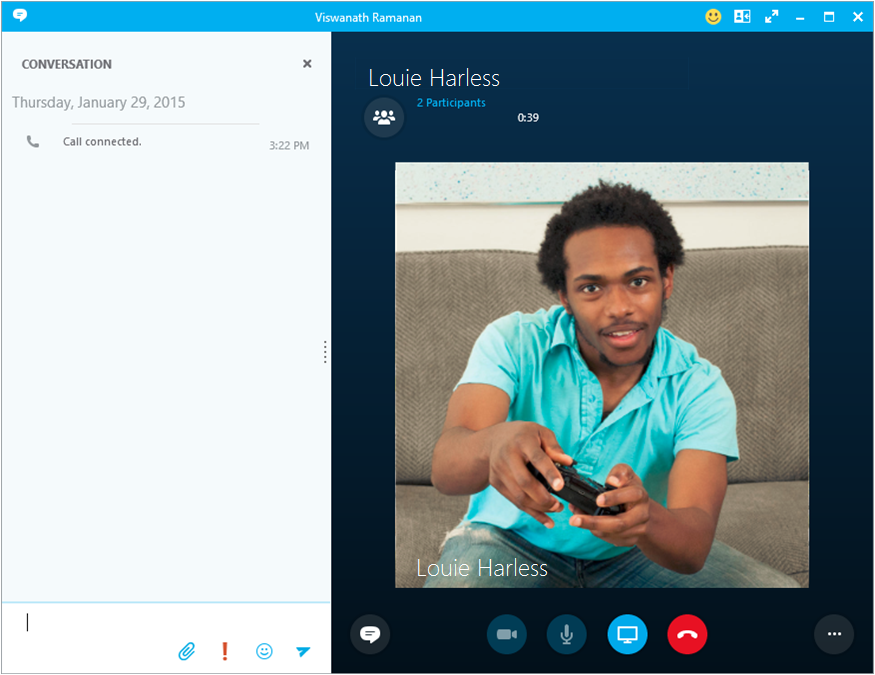
-
그런 다음 프레젠테이션 아이콘을 클릭하여 데스크톱을 공유합니다.










